Werbung
TensorFlow ist Googles Bibliothek für neuronale Netze. Angesichts der Tatsache, dass maschinelles Lernen derzeit das heißeste ist, ist es keine Überraschung, dass Google zu den führenden Anbietern dieser neuen Technologie gehört.
In diesem Artikel erfahren Sie, wie Sie TensorFlow auf dem Raspberry Pi installieren und eine einfache Bildklassifizierung in einem vorab trainierten neuronalen Netzwerk ausführen.
Anfangen
Um mit der Bilderkennung beginnen zu können, benötigen Sie einen Raspberry Pi (jedes Modell funktioniert) und eine SD-Karte mit dem Betriebssystem Raspbian Stretch (9.0+) (wenn Sie neu im Raspberry Pi sind, verwenden Sie unseren Installationsanleitung).
Starten Sie den Pi und öffnen Sie ein Terminalfenster. Stellen Sie sicher, dass Ihr Pi auf dem neuesten Stand ist, und überprüfen Sie Ihre Python-Version.
sudo apt-get update. Python - Version. python3 --versionSie können sowohl Python 2.7 als auch Python 3.4+ für dieses Tutorial verwenden. Dieses Beispiel ist für Python 3. Ersetzen Sie Python 2.7 Python3 mit Python, und pip3 mit Pip in diesem Tutorial.
Pip ist ein Paketmanager für Python, der normalerweise standardmäßig auf Linux-Distributionen installiert wird.
Wenn Sie feststellen, dass Sie es nicht haben, folgen Sie den Anweisungen Installieren Sie für Linux Anweisungen So installieren Sie Python PIP unter Windows, Mac und LinuxViele Python-Entwickler verlassen sich auf ein Tool namens PIP für Python, um die Entwicklung zu optimieren. So installieren Sie Python PIP. Weiterlesen in diesem Artikel, um es zu installieren.
TensorFlow installieren
Die Installation von TensorFlow war früher ein ziemlich frustrierender Prozess, aber ein kürzlich veröffentlichtes Update macht es unglaublich einfach. Sie können diesem Tutorial zwar ohne Vorkenntnisse folgen, es lohnt sich jedoch, das zu verstehen Grundlagen des maschinellen Lernens bevor Sie es ausprobieren.
Installieren Sie vor der Installation von TensorFlow das Atlas Bibliothek.
sudo apt install libatlas-base-devSobald dies abgeschlossen ist, installieren Sie TensorFlow über pip3
pip3 install --user tensorflowDadurch wird TensorFlow für den angemeldeten Benutzer installiert. Wenn Sie lieber a verwenden virtuelle Umgebung Erfahren Sie, wie Sie die virtuelle Python-Umgebung verwendenUnabhängig davon, ob Sie ein erfahrener Python-Entwickler sind oder gerade erst anfangen, ist es für jedes Python-Projekt wichtig zu lernen, wie Sie eine virtuelle Umgebung einrichten. Weiterlesen Ändern Sie Ihren Code hier, um dies widerzuspiegeln.
TensorFlow testen
Nach der Installation können Sie testen, ob es mit dem TensorFlow-Äquivalent von a funktioniert Hallo Welt!
Erstellen Sie über die Befehlszeile ein neues Python-Skript mit Nano oder vim (Wenn Sie nicht sicher sind, welches Sie verwenden sollen, Beide haben Vorteile) und nennen Sie es etwas, an das Sie sich leicht erinnern können.
sudo nano tftest.py. Geben Sie diesen von Google zum Testen von TensorFlow bereitgestellten Code ein:
Tensorflow als tf importieren. hallo = tf.constant ('Hallo, TensorFlow!') sess = tf. Session() print (sess.run (hallo))Wenn Sie Nano verwenden, beenden Sie das Programm durch Drücken von Strg + X. und speichern Sie Ihre Datei durch Eingabe Y. wenn Sie dazu aufgefordert werden.
Führen Sie den Code vom Terminal aus:
python3 tftest.py. Sie sollten "Hallo, TensorFlow" gedruckt sehen.
Wenn Sie Python 3.5 ausführen, erhalten Sie mehrere Laufzeitwarnungen. Die offiziellen TensorFlow-Tutorials bestätigen, dass dies geschieht, und empfehlen Ihnen, dies zu ignorieren.
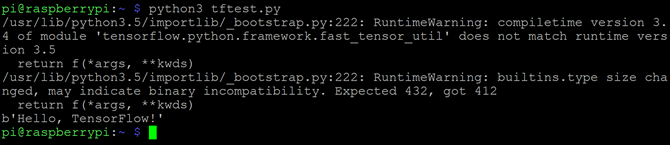
Es klappt! Jetzt etwas Interessantes mit TensorFlow machen.
Installieren des Image Classifier
Erstellen Sie im Terminal ein Verzeichnis für das Projekt in Ihrem Home-Verzeichnis und navigieren Sie hinein.
mkdir tf1. cd tf1. TensorFlow verfügt über ein Git-Repository mit Beispielmodellen zum Ausprobieren. Klonen Sie das Repository in das neue Verzeichnis:
Git-Klon https://github.com/tensorflow/models.git. Sie möchten das Beispiel für die Bildklassifizierung verwenden, das Sie unter finden Modelle / Tutorials / Bild / Bild. Navigieren Sie jetzt zu diesem Ordner:
CD-Modelle / Tutorials / Bild / Bild. Das Standard-Skript zur Bildklassifizierung wird mit einem bereitgestellten Bild eines Pandas ausgeführt:

Geben Sie Folgendes ein, um den Standardbildklassifizierer mit dem bereitgestellten Panda-Bild auszuführen:
python3 classify_image.py. Dies speist ein Bild eines Pandas in das neuronale Netzwerk ein, das Vermutungen darüber zurückgibt, was das Bild ist, mit einem Wert für seine Sicherheit.

Wie das Ausgabebild zeigt, hat das neuronale Netz mit einer Sicherheit von fast 90 Prozent richtig geraten. Es dachte auch, dass das Bild einen Puddingapfel enthalten könnte, aber es war mit dieser Antwort nicht sehr zuversichtlich.
Verwenden eines benutzerdefinierten Bildes
Das Panda-Bild zeigt, dass TensorFlow funktioniert, aber das ist vielleicht nicht überraschend, da es das Beispiel ist, das das Projekt liefert. Für einen besseren Test können Sie dem neuronalen Netz Ihr eigenes Bild zur Klassifizierung geben.
In diesem Fall werden Sie sehen, ob das neuronale Netz von TensorFlow George identifizieren kann.

Treffen Sie George. George ist ein Dinosaurier. So füttern Sie dieses Bild (in beschnittener Form verfügbar) Hier) Fügen Sie beim Ausführen des Skripts Argumente in das neuronale Netz ein.
python3 classify_image.py --image_file = / home / pi / george.jpg. Das image_file = Wenn Sie dem Skriptnamen folgen, können Sie jedes Bild nach Pfad hinzufügen. Mal sehen, wie dieses neuronale Netz funktioniert hat.

Nicht schlecht! Während George kein Triceratops ist, klassifizierte das neuronale Netz das Bild als Dinosaurier mit einem hohen Maß an Sicherheit im Vergleich zu den anderen Optionen.
TensorFlow und Raspberry Pi, bereit zu gehen
Diese grundlegende Implementierung von TensorFlow hat bereits Potenzial. Diese Objekterkennung findet auf dem Pi statt und benötigt keine Internetverbindung, um zu funktionieren. Dies bedeutet, dass mit der Hinzufügung von a Raspberry Pi Kameramodul und ein Raspberry Pi-geeignete Batterieeinheitkönnte das ganze Projekt portabel werden.
Die meisten Tutorials zerkratzen nur die Oberfläche eines Themas, aber es war nie wahrer als in diesem Fall. Maschinelles Lernen ist ein unglaublich dichtes Thema.
Eine Möglichkeit, Ihr Wissen weiterzuentwickeln, wäre einen speziellen Kurs belegen Diese Kurse für maschinelles Lernen bereiten einen Karriereweg für Sie vorDiese hervorragenden Online-Kurse für maschinelles Lernen helfen Ihnen dabei, die Fähigkeiten zu verstehen, die für den Start einer Karriere im Bereich maschinelles Lernen und künstliche Intelligenz erforderlich sind. Weiterlesen . In der Zwischenzeit können Sie maschinelles Lernen und den Raspberry Pi mit diesen TensorFlow-Projekten ausprobieren, die Sie selbst ausprobieren können.
Ian Buckley ist freiberuflicher Journalist, Musiker, Performer und Videoproduzent und lebt in Berlin. Wenn er nicht schreibt oder auf der Bühne steht, bastelt er an DIY-Elektronik oder Code in der Hoffnung, ein verrückter Wissenschaftler zu werden.

